Il PDF è ampiamente utilizzato in tutto il mondo grazie alla sua facile utilità. È un formato di documento comune per ufficio. Ora, gran parte del software PDF agirà come uno strumento di gestione PDF completo e non è solo un PDF Reader, ma consente anche all'utente di convertire, creare e modificare file PDF. Pertanto, ha molteplici capacità e semplifica la gestione dei documenti PDF.
Poiché i file PDF appaiono sempre più frequentemente nel lavoro di apprendimento quotidiano, sono nati anche vari lettori PDF. Qui ti presenteremo principalmente 6 lettori PDF comunemente utilizzati sulla piattaforma Mac e ti aiuteremo a scegliere un PDF Reader adatto.
Contenuti
1. Foxit Reader
Foxit Reader non è solo un PDF Reader, ma anche un PDF Creator per la generazione e la gestione di documenti PDF. È disponibile sulle piattaforme Apple macOS e consente agli utenti di visualizzare, stampare e compilare il documento PDF.
Foxit Reader è un PDF Reader piccolo, veloce e ricco di funzionalità. La barra degli strumenti della barra multifunzione in stile Microsoft Office in Foxit Reader fornisce un'interfaccia utente familiare, consentendo agli utenti di apprendere rapidamente. Può anche consentire di creare file PDF da formati di file comuni. Quando i team collaborano e condividono le informazioni, Foxit PDF Reader collegherà i knowledge worker insieme per aumentare flessibilità e risultati.
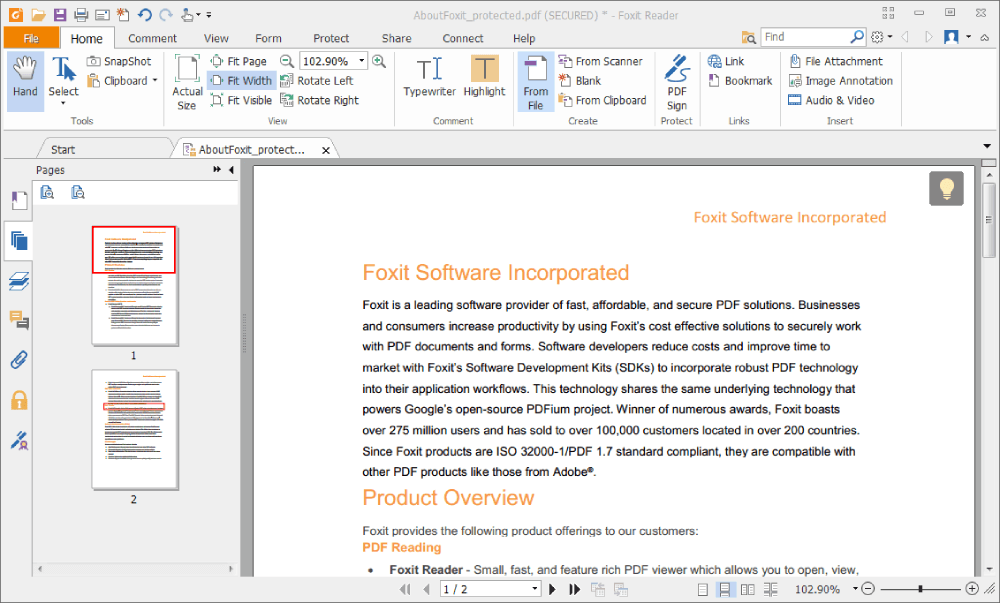
Professionisti
- Conversione di file in qualsiasi formato in PDF in modo semplice e veloce
- Occupa uno spazio di archiviazione inferiore
- Consente di firmare documenti con la propria calligrafia
Contro
- Non può essere utilizzato per PDF che contengono animazioni Flash o disegni CAD 3D
- Mancanza di funzionalità OCR
- Non è possibile creare PDF compilabili
2. PDF Expert
PDF Expert è un potente lettore PDF su piattaforme iOS e macOS. Con PDF Expert puoi leggere, annotare e modificare PDF, cambiare testo e immagini. Puoi anche compilare moduli e firmare contratti come mai prima d'ora.
Puoi avere un'esperienza di lettura avanzata in PDF Expert, dal primo documento selezionato; PDF Expert entra in azione con uno scorrimento fluido e una ricerca veloce. Puoi modificare facilmente testo, immagini e link. Rileverà automaticamente il carattere, la dimensione e l'opacità del testo originale, così potrai apportare modifiche facilmente. Collaborare con clienti e membri del team aggiungendo note e commenti ai documenti sono supportati anche in PDF Expert. Proteggerà le informazioni sensibili con una password.
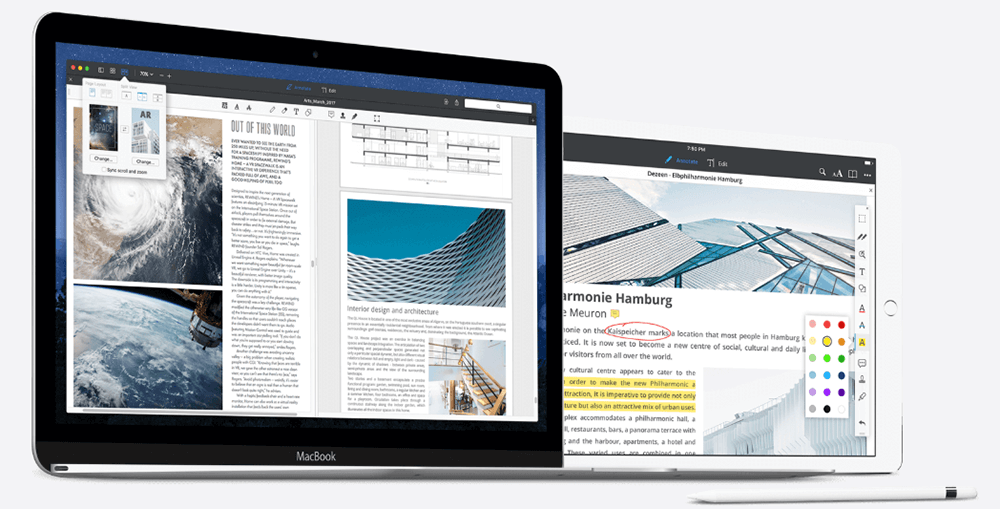
Professionisti
- Supporta l'aggiunta di annotazioni e note ai documenti
- Può trovare le cose all'istante con l'indicizzazione della ricerca
- Compila facilmente moduli PDF e firma contratti con una persona in pochi clic
Contro
- Meno moduli funzionali
- Mancanza di professionalità
3. Preview
Preview è il visualizzatore di immagini e il visualizzatore di PDF del sistema operativo macOS. Consente agli utenti di visualizzare e stampare immagini digitali e file PDF. È soddisfacente per la lettura e la modifica di PDF elementari, ma potrebbe non essere adatto per il funzionamento PDF professionale.
Non solo puoi leggere il PDF con Preview, ma puoi anche crittografare i documenti PDF e limitarne l'uso; ad esempio, è possibile salvare un PDF crittografato in modo che sia richiesta una password per copiare i dati dal documento o per stamparlo. Tuttavia, i PDF crittografati non possono essere ulteriormente modificati, quindi l'autore originale dovrebbe sempre mantenere una versione non crittografata.
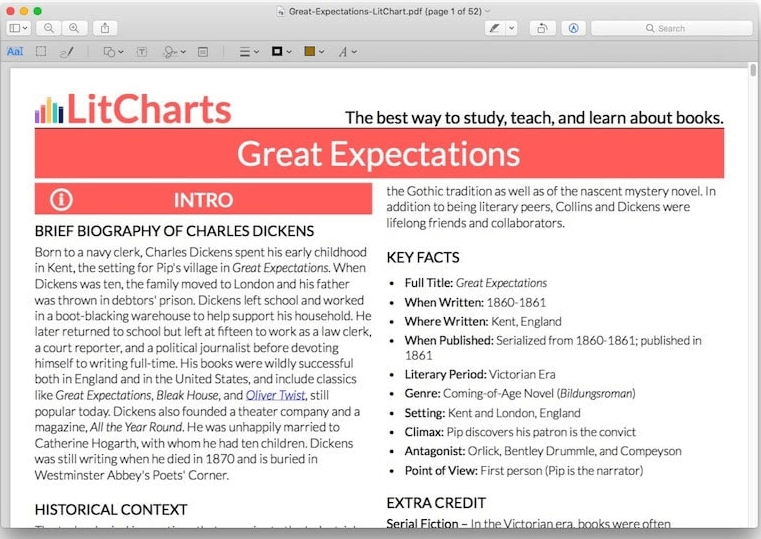
Professionisti
- L'interfaccia è semplice e l'operazione è comoda
- Supporta la fotocamera per riconoscere rapidamente l'operazione di firma manoscritta
- Supporta la funzione di annotazione veloce
Contro
- Scarsa compatibilità PDF
- Mancanza di funzioni professionali
4. PDFelement
PDFelement può essere utilizzato per leggere, creare, convertire, modificare, OCR, unire e riempire PDF da qualsiasi luogo. Con questo lettore, non è mai stato così facile modificare testo, immagini, pagine, collegamenti, sfondi, filigrane, intestazioni e piè di pagina sul tuo PDF, esattamente come faresti su un documento di Word. Puoi persino correggere errori di battitura, riorganizzare le pagine, ritagliare o scambiare una foto.
Quando leggi un PDF in PDFelement, puoi convertirlo in altri formati direttamente in questo software. Trasforma PDF in o da Microsoft Word, Excel, PowerPoint o altri file PDF, EPUB, HTML, RTF e testo senza perdere caratteri e formattazione. Puoi convertire oltre 500 file PDF contemporaneamente.

Professionisti
- Protegge il contenuto PDF sensibile con password e autorizzazioni per limitare la stampa, la copia o la condivisione
- Supporta la conversione di PDF da o in molti altri formati
- Può annotare facilmente sul documento
Contro
- Più lento nell'elaborazione batch
- Non è possibile modificare il colore o il tema del programma
5. Adobe Acrobat Reader DC
Adobe Acrobat Reader DC è uno dei migliori lettori di PDF per Mac; puoi visualizzare, firmare, collaborare e annotare i PDF con questo PDF Reader gratuito. Non limitarti ad aprire e leggere file PDF. È facile annotare i documenti e condividerli per raccogliere e consolidare i commenti di più revisori in un unico PDF online condiviso.
Acrobat Reader DC è connesso ad Adobe Document Cloud, quindi puoi lavorare con i tuoi PDF ovunque. Puoi persino accedere e archiviare file in Box, Dropbox, Google Drive o Microsoft OneDrive. Ulteriori servizi PDF sono a portata di clic. All'interno di Reader, è possibile iscriversi per attivare funzionalità aggiuntive per creare file PDF ed esportarli in Word o Excel.
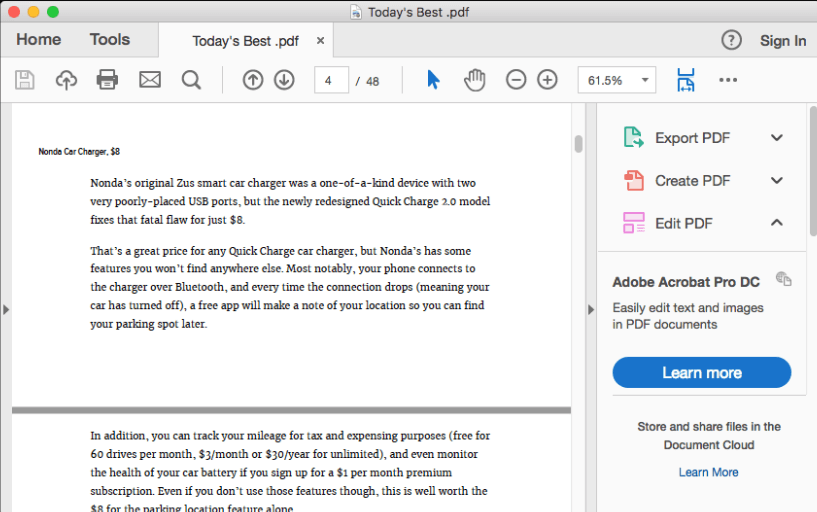
Professionisti
- Può visualizzare, firmare, raccogliere e tenere traccia di feedback e condividere PDF gratuitamente
- Documenti facili da annotare
- Supporta l'utilizzo della fotocamera del dispositivo per acquisire un documento, una lavagna o una ricevuta e salvarlo come PDF
- Supporta l'accesso e l'archiviazione dei file in alcuni account cloud
Contro
- Mancano alcuni strumenti utili
- La navigazione a volte può essere complicata
6. PDFpen
PDFpen è un potente PDF Reader su Mac. Con PDFpen, non solo puoi leggere il PDF, ma puoi anche disegnare, evidenziare, scarabocchiare e correggere il testo. Seleziona il testo nel PDF, fai clic sul pulsante "Correggi testo" e modificalo. Modificare un PDF sul tuo Mac non è mai stato così facile.
Inoltre, puoi usare la funzione OCR per trasformare le immagini del testo scansionato in parole che puoi usare e poi correggerle per verificarne la precisione. Questo software supporta anche la regolazione della risoluzione, la profondità del colore e il contrasto, l'inclinazione e le dimensioni di un'immagine o di un documento acquisito.

Professionisti
- Dispone di strumenti di modifica PDF di base
- Facile da usare
- Utile per compilare moduli PDF
Contro
- Lo stile del carattere potrebbe perdere durante la modifica del PDF
- A volte si è schiantato
Conclusione

Abbiamo elencato i 6 migliori PDF Reader gratuiti per Mac. Se non hai bisogno di modificare ulteriormente il tuo PDF, puoi usare Preview che è il lettore predefinito di Mac. Se è necessario convertire o modificare il documento, è possibile scaricare e installare il software consigliato sopra. Se hai idee migliori su questo argomento, contattaci .
questo articolo è stato utile?
SÌ O NO
































Commento
comment.averageHints.0